苹果手机作为一款颇受欢迎的智能手机,其锁屏密码的更换是用户保护个人信息安全的重要步骤,在使用iPhone时,如果需要更改锁屏密码,可以通过简单的操作来实现。通过设置-通用-密码与Touch ID-更改密码,用户可以轻松地更改锁屏密码,确保手机的安全性和隐私保护。更改锁屏密码不仅可以防止他人未经授权使用手机,还可以有效保护个人隐私数据不被泄露,是使用iPhone时的必要操作之一。
iphone怎样更改锁屏密码
方法如下:
1.home键会主屏幕,找到设置点击进入,如下图所示
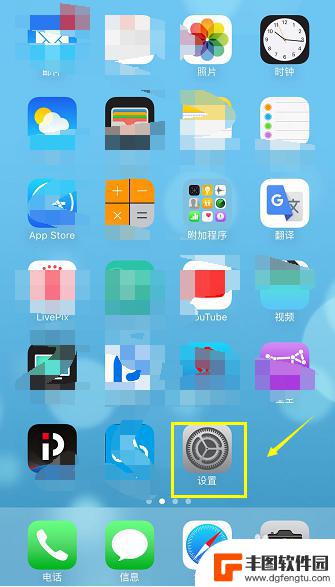
2.进入设置后,点击touch ID 与密码选项进入,如下图所示
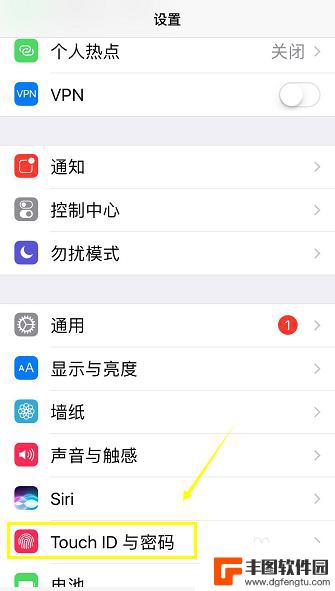
3.输入你目前的锁屏密码,如下图所示
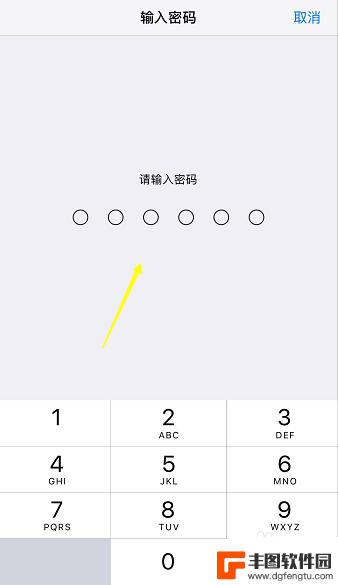
4.进入密码设置界面,点击下面的更改密码进入,如下图所示
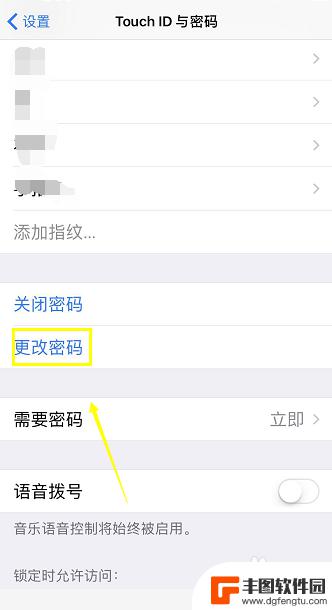
5.根据提示输入旧的密码,如下图所示
6.不建议设置过于简单的密码,否则会提示密码过于简单。如下图所示
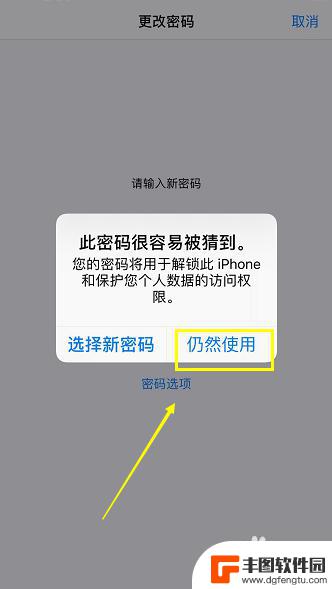
7.连续输入两次新密码就可以修改成功了,如下图所示
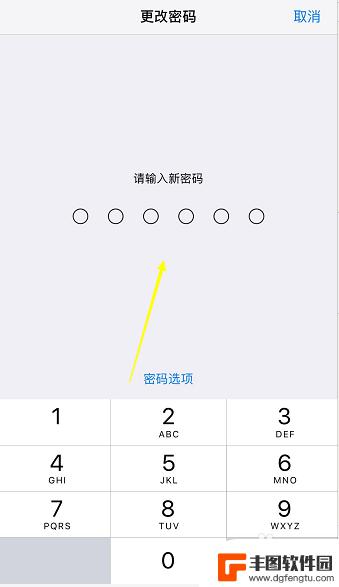
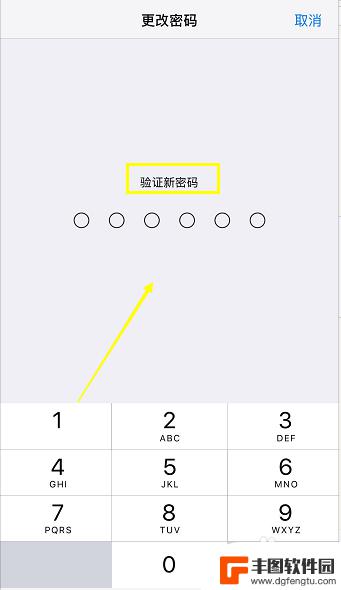
以上是关于如何更换苹果手机锁屏密码的全部内容,如果还有不清楚的用户,可以参考小编的步骤进行操作,希望对大家有所帮助。
相关教程
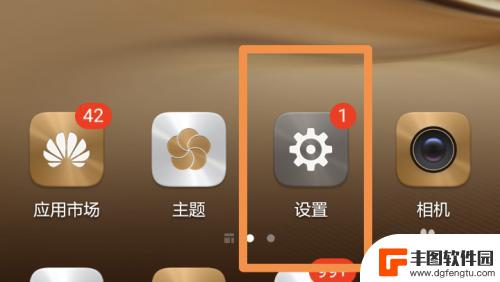
怎样重新设置手机锁屏密码 如何重新设置手机锁屏密码
手机锁屏密码是我们保护手机安全的一种重要措施,但是有时候我们会忘记密码或者想要更换新的密码,怎样重新设置手机锁屏密码呢?重新设置手机锁屏密码可以通过几种方法来实现,可以根据手机...
2024-03-09 15:29:25
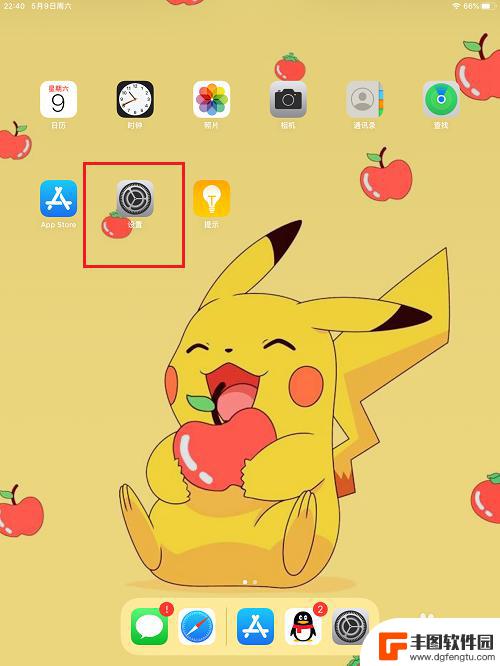
怎么改密码平板 ipad修改锁屏密码步骤
在使用平板iPad的过程中,我们常常需要修改锁屏密码来保护个人信息的安全,修改密码步骤简单易行,只需进入设置界面,找到密码选项,输入原密码后再设置新密码即可。通过这样的方式,我...
2024-04-12 11:23:26
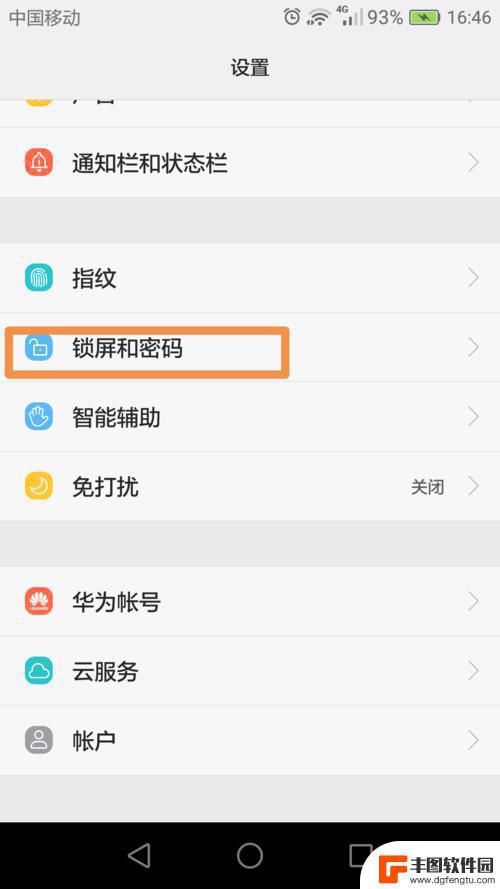
手机锁频密码在哪里修改 忘记手机锁屏密码怎么办
手机已经成为人们生活中不可或缺的一部分,而手机的锁屏密码更是保护个人隐私的重要手段之一,有时候我们可能会遇到忘记手机锁屏密码的尴尬情况。手机锁屏密码到底在哪里修改呢?当我们遗忘...
2024-02-26 15:31:49
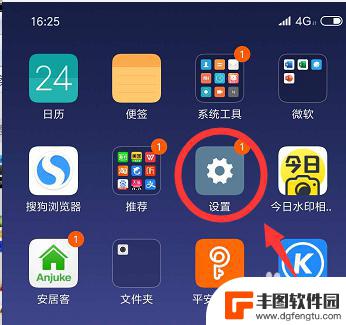
vivo如何更换密码 VIVO手机锁屏密码忘记怎么办
在日常生活中,我们经常会使用手机锁屏密码来保护个人隐私和数据安全,有时候我们可能会忘记自己设置的密码,特别是在VIVO手机上。如果你忘记了VIVO手机的锁屏密码,不要惊慌因为V...
2024-04-28 12:38:36
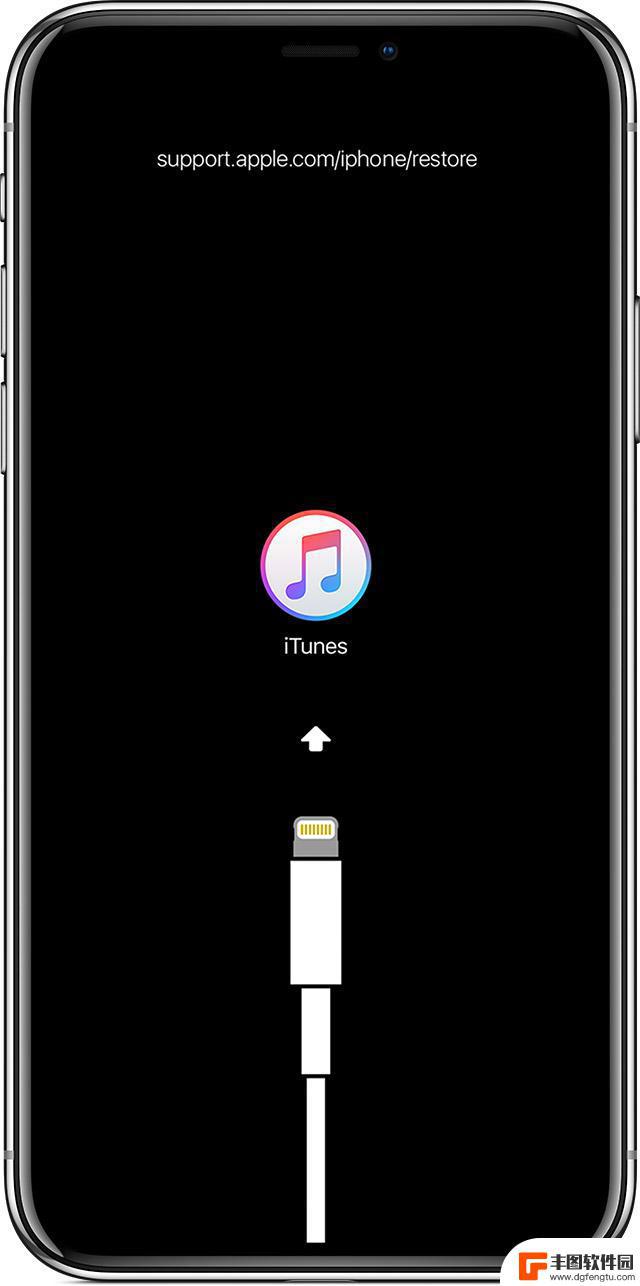
苹果忘密码了怎么刷机 iPhone 锁屏密码忘记怎么办
当我们使用苹果手机时,有时不可避免地会遇到忘记密码的尴尬情况,无论是忘记了手机的锁屏密码还是苹果账号的密码,这都会给我们的使用带来不便。尤其是忘记了iPhone的锁屏密码,更是...
2024-02-03 08:44:48

怎样开锁密码手机 忘记手机锁屏密码如何找回
在现代社会手机已经成为我们日常生活中不可或缺的一部分,我们有时候可能会遗忘手机的锁屏密码,这无疑给我们带来了很大的困扰。怎样开锁密码手机?忘记手机锁屏密码如何找回?这是许多人心...
2024-03-08 08:25:01

苹果手机电话怎么设置满屏显示 iPhone来电全屏显示怎么设置
苹果手机作为一款备受欢迎的智能手机,其来电全屏显示功能也备受用户青睐,想要设置苹果手机来电的全屏显示,只需进入手机设置中的电话选项,然后点击来电提醒进行相应设置即可。通过这一简...
2024-11-27 15:22:31

三星山寨手机怎么刷机 山寨手机刷机工具
在当今科技发展迅速的时代,手机已经成为人们生活中不可或缺的重要工具,市面上除了知名品牌的手机外,还存在着许多山寨手机,其中三星山寨手机尤为常见。对于一些用户来说,他们可能希望对...
2024-11-27 14:38:28
小编精选
苹果手机电话怎么设置满屏显示 iPhone来电全屏显示怎么设置
2024-11-27 15:22:31三星山寨手机怎么刷机 山寨手机刷机工具
2024-11-27 14:38:28怎么手机照片做表情 自己制作微信表情包的步骤
2024-11-27 13:32:58手机锁死怎么解开密码 手机屏幕锁住了怎样解锁
2024-11-27 11:17:23如何让手机与蓝牙耳机对接 手机无法连接蓝牙耳机怎么办
2024-11-27 10:28:54苹果手机怎么关闭听筒黑屏 苹果手机听筒遮住后出现黑屏怎么办
2024-11-27 09:29:48vivo手机如何更改字体大小 vivo手机系统字体大小修改步骤
2024-11-26 16:32:51手机上如何设置显示温度 手机屏幕如何显示天气和时间
2024-11-26 14:35:15手机流量为什么不能用 手机流量突然无法上网怎么办
2024-11-26 13:17:58手机屏幕白边如何去除黑边 华为手机屏幕上方显示黑色条纹怎么处理
2024-11-26 12:20:15热门应用